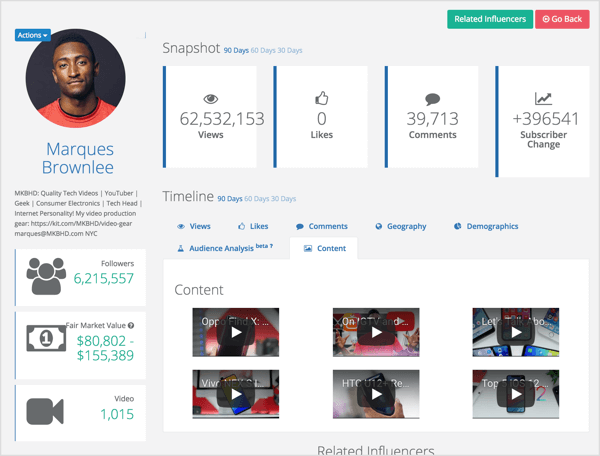Hoe Google Drive volledig van Windows te verwijderen
Windows Google Google Drive / / March 18, 2020
Laatst geupdate op
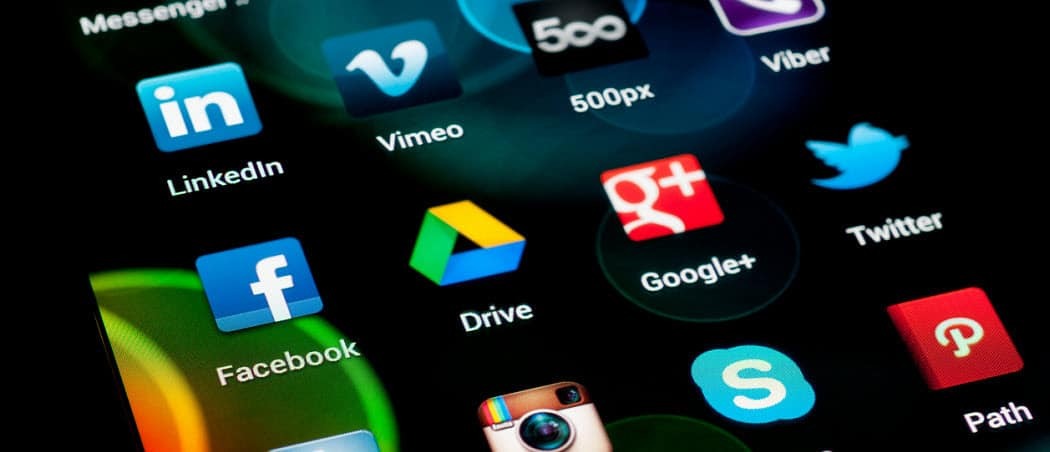
Als je geen fan bent van de Google Drive-app, wil je deze verwijderen. Hier leest u hoe u Google Drive volledig verwijdert van Windows.
Als je geen fan bent van de Google Drive-app, wil je deze verwijderen. Hier leest u hoe u Google Drive volledig verwijdert van Windows.
Verwijder Google Drive van Windows
Start eerst Google Drive als het nog niet actief is. Klik vervolgens met de rechtermuisknop op het Google Drive-pictogram op de taakbalk en selecteer Voorkeuren.
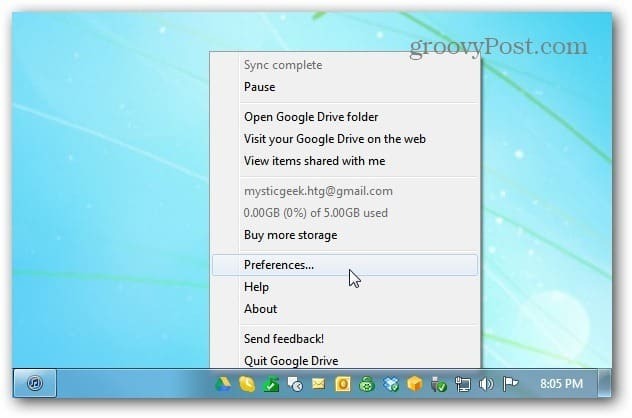
Het Google Drive-voorkeurenvenster verschijnt. Klik op Account ontkoppelen en klik vervolgens op Ja om te bevestigen dat u de verbinding wilt verbreken.
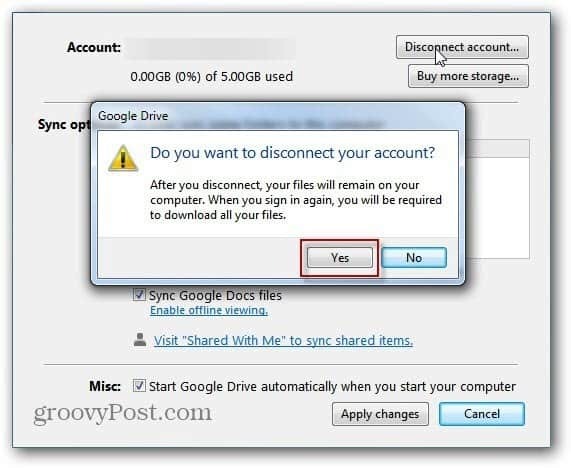
Na een paar seconden wordt de verbinding met het account verbroken en zie je het volgende verificatiebericht. Klik OK.
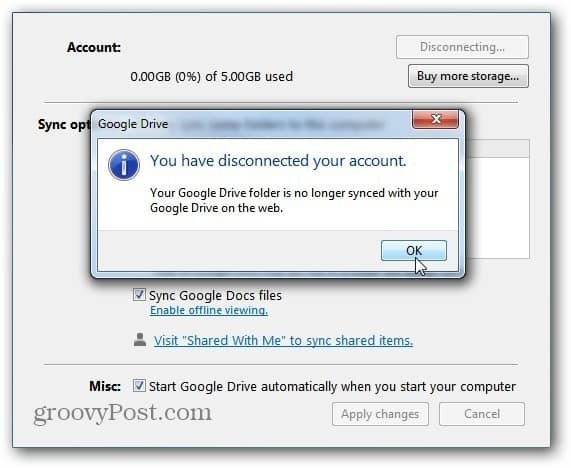
Nu kun je ingaan Configuratiescherm >> Programma's en functies en verwijder Google Drive.
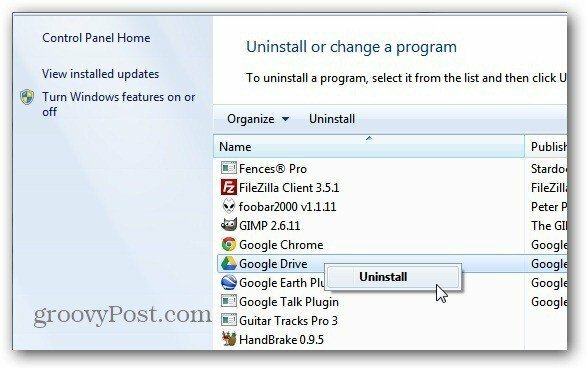
Of gebruik de gratis of pro-versie van Revo Uninstaller om te controleren of het volledig van uw systeem is verdwenen. Dit is een van de tools die ik gebruik
Je kunt ook de gratis versie van downloaden Revo Uninstaller via Ninite.com. Hier gebruik ik de pro-versie van Revo Uninstaller - die een gratis proefperiode van 30 dagen heeft.
Klik met de rechtermuisknop op het Google Drive-pictogram en selecteer Verwijderen. Wacht nu terwijl Google Drive wordt verwijderd en de overige registerinstellingen worden verwijderd.
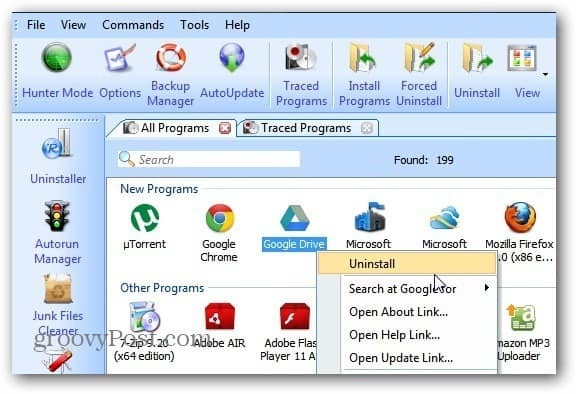
Controleer of u het product wilt verwijderen.
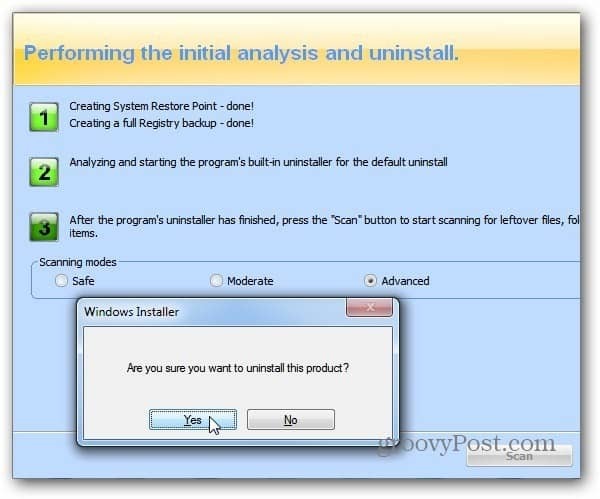
Controleer alle blauwe vermeldingen van restanten van het programma dat Revo Uninstaller vindt en verwijder ze.
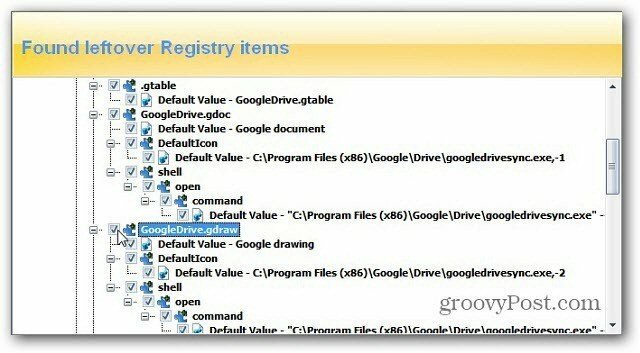
Je hebt nog steeds de Google-map in je Mijn documenten, je hebt nog steeds toegang tot de bestanden terwijl je niet online bent, maar kunt niet meer synchroniseren.